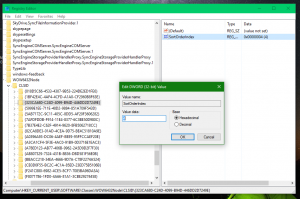Pridėkite klasikines vartotojo paskyras prie „Windows 10“ valdymo skydelio
Kaip pridėti klasikines vartotojo paskyras prie valdymo skydo sistemoje „Windows 10“.
Šiandien pamatysime, kaip pridėti klasikinę vartotojo abonementų programėlę prie „Windows 10“ valdymo skydelio. Pagal numatytuosius nustatymus jis yra paslėptas ir gali būti atidarytas tik naudojant netplwiz arba valdyti vartotojo slaptažodžius2 komandas. Turėdami jį klasikiniame valdymo skydelyje, sutaupysite laiko, nes jums nebereikia įvesti komandų.
Skelbimas
„Windows 10“ sistemoje „Microsoft“ perkelia viską nuo klasikinio valdymo skydelio į modernią programą, pavadintą „Nustatymai“. Jis jau paveldėjo daugybę parinkčių, kurios buvo išskirtinai pasiekiamos valdymo skydelyje. Jei norite naudoti klasikinį valdymo skydelį, galbūt norėsite pridėti papildomų programėlių, kad būtų naudingiau.
Naudojant klasiką Vartotojų paskyros programėlė, galite
- Sukurkite „Windows 10“. automatiškai prisijungti prie vartotojo paskyros.
- Pridėkite vartotojo paskyrą.
- Pašalinti vartotojo abonementą.
- Pervardykite vartotojo abonementą.
- Keisti grupes vartotojo paskyrai.
- Nurodykite slaptažodį dėl vietinė vartotojo paskyra.
- Atviras Kredencialų valdytojas tvarkyti išsaugotus slaptažodžius.
- Atidarykite vietinių vartotojų ir grupių MMC papildinį, kad galėtumėte valdyti pažangų vartotoją.
- Įjungti arba išjungti Ctrl + Alt + Del saugaus prisijungimo funkcija.


„Windows“ sistemoje lengva pridėti pasirinktinių elementų į valdymo skydelį. Peržiūrėkite šį tinklaraščio įrašą:
Kaip pridėti ką nors, ką norite, į valdymo skydelį
Kitame paveikslėlyje pamatysite daugybę pasirinktinių elementų, pridėtų prie valdymo skydelio, kurių paprastai nėra.

Naudodami minėtame straipsnyje aprašytą triuką, galime paruošti registro patobulinimą, kad pridėtume klasiką Vartotojų paskyros programėlę į valdymo skydelį. Štai mes einame.
Norėdami pridėti klasikines vartotojų paskyras prie valdymo skydo sistemoje „Windows 10“,
- Atsisiųskite šiuos registro failus (ZIP archyvą): Atsisiųsti registro failus
- Ištraukite juos į bet kurį jums patinkantį aplanką. Galite įdėti juos tiesiai į darbalaukį.
- Uždarykite valdymo skydelį, jei jis atidarytas.
- Dukart spustelėkite failą Pridėkite klasikines vartotojų paskyras prie valdymo skydelio.reg ir patvirtinkite operaciją.

- Dabar atidarykite valdymo skydelį ir eik į Vartotojų paskyros.

Su tavimi baigta. Dabar valdymo skydelyje turite visas užduotis. Jis taip pat matomas rodiniuose „Didelės piktogramos“ ir „Mažosios piktogramos“.

Naudokite įtrauktą Pašalinkite klasikines vartotojų paskyras iš Control Panel.reg failą, kad pašalintumėte programėlę iš valdymo skydelio.
Viskas.
Taip pat žiūrėkite šiuos naudingus įrašus:
- Pridėkite visas užduotis prie valdymo skydelio sistemoje „Windows 10“.
- Sukurkite visas užduotis Dievo režimo įrankių juostą sistemoje „Windows 10“.
- Pridėkite „Windows Defender“ prie „Windows 10“ valdymo skydelio
- Pridėkite personalizavimą prie valdymo skydelio sistemoje „Windows 10“.
- Kaip pridėti ką nors, ką norite, į valdymo skydelį
- Kaip paslėpti valdymo skydelio programėles sistemoje „Windows 10“.
- Rodyti tik tam tikras valdymo skydelio programėles sistemoje „Windows 10“.
- Tiesiogiai atidarykite valdymo skydelio programėles sistemoje „Windows 10“.